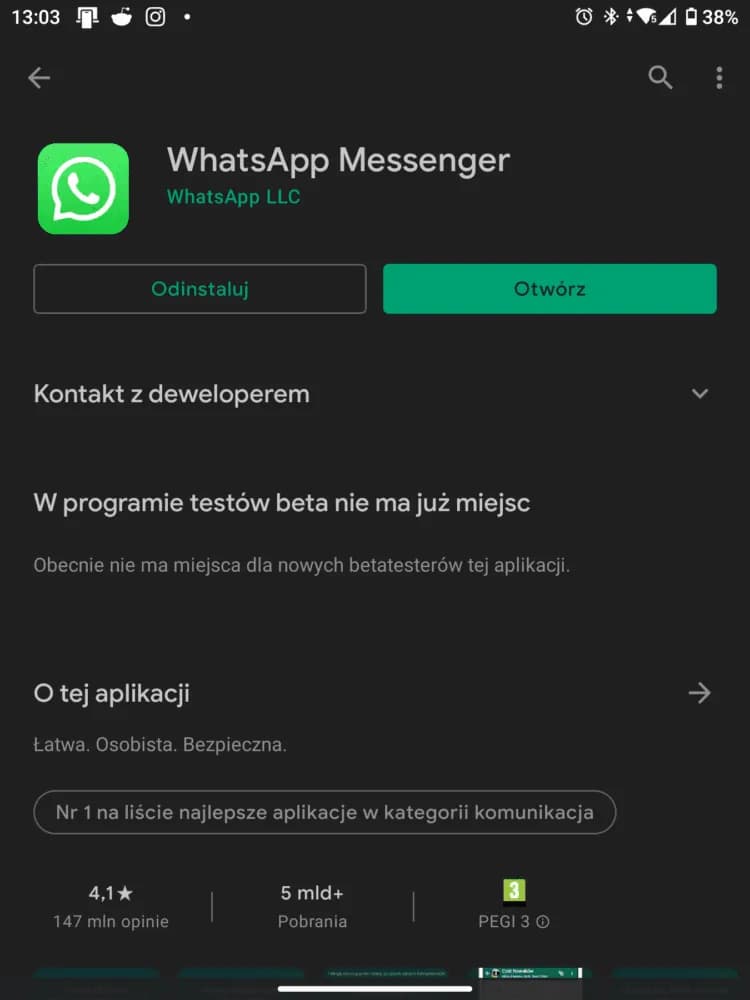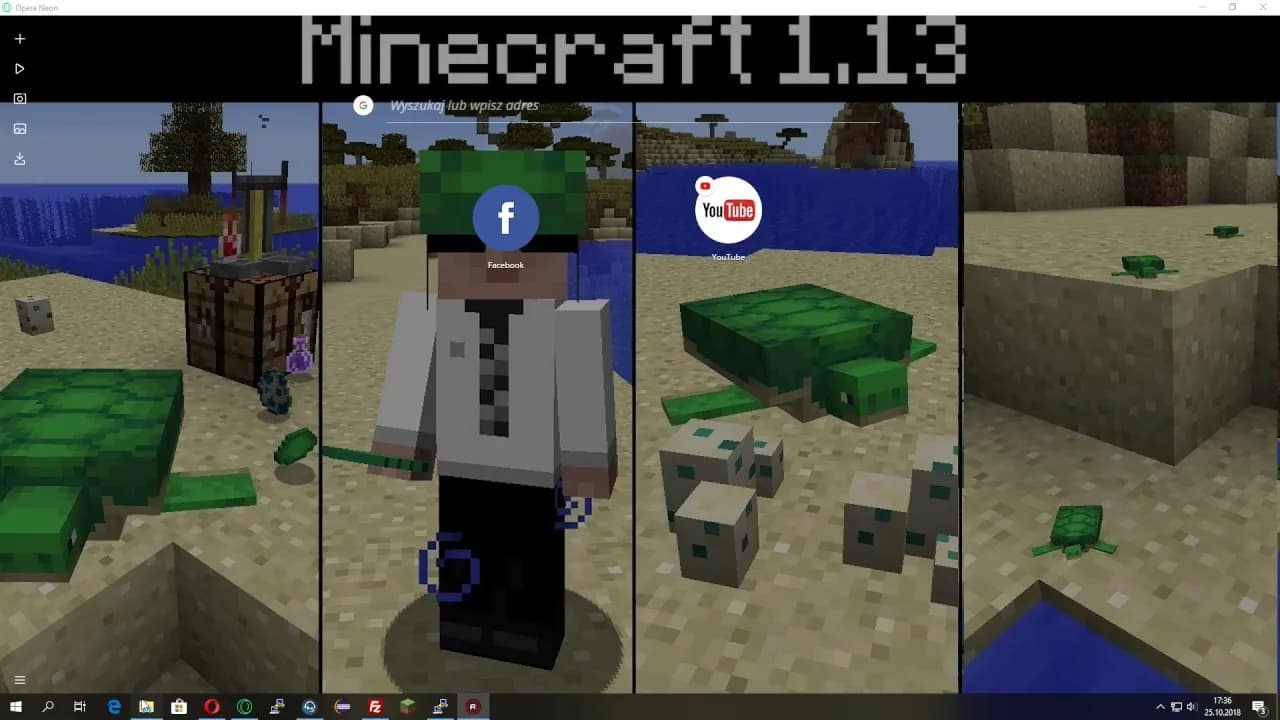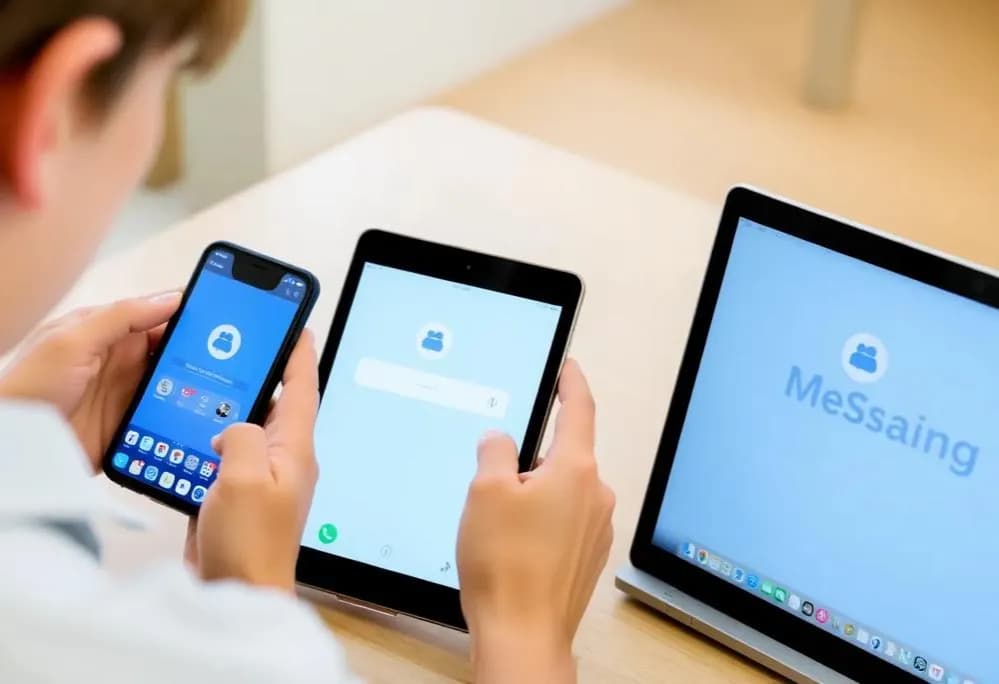WhatsApp to jedna z najpopularniejszych aplikacji do komunikacji, która pozwala na wysyłanie wiadomości, dzwonienie i udostępnianie plików. Instalacja WhatsApp na telefonie jest prosta, ale warto znać kilka podstawowych kroków, aby uniknąć problemów technicznych. Niezależnie od tego, czy korzystasz z Androida, czy iOS, proces jest intuicyjny i szybki.
W tym artykule pokażemy, jak krok po kroku zainstalować WhatsApp na swoim telefonie. Dowiesz się również, jak rozwiązać ewentualne problemy podczas instalacji oraz jak skonfigurować konto po jej zakończeniu. Dzięki temu będziesz mógł cieszyć się wszystkimi funkcjami aplikacji bez zbędnych komplikacji.
Kluczowe informacje:- Instalacja WhatsApp wymaga dostępu do Sklepu Google Play (Android) lub App Store (iOS).
- Po pobraniu aplikacji należy podać numer telefonu, aby skonfigurować konto.
- Warto sprawdzić, czy telefon spełnia wymagania systemowe przed instalacją.
- Problemy techniczne można rozwiązać, aktualizując system operacyjny lub zwalniając pamięć w telefonie.
- Po instalacji warto dostosować ustawienia prywatności i powiadomień.
Jak zainstalować WhatsApp na Android – krok po kroku
Aby zainstalować WhatsApp na Android, zacznij od otwarcia Sklepu Google Play. Wyszukaj aplikację, wpisując „WhatsApp” w pasku wyszukiwania. Gdy znajdziesz właściwą aplikację, kliknij przycisk „Zainstaluj” i poczekaj, aż proces się zakończy.
Po zakończeniu instalacji otwórz WhatsApp i podaj swój numer telefonu. Aplikacja wyśle kod weryfikacyjny SMS-em, który musisz wprowadzić, aby aktywować konto. To wszystko – możesz już korzystać z WhatsApp na swoim Androidzie!
Rozwiązanie problemów z instalacją WhatsApp na Android
Czasami instalacja WhatsApp może napotkać problemy. Najczęstsze błędy to brak miejsca w pamięci telefonu lub nieaktualna wersja systemu operacyjnego. Jeśli aplikacja nie instaluje się poprawnie, sprawdź, czy masz wystarczająco dużo wolnego miejsca.
Jeśli problem nadal występuje, spróbuj zaktualizować system Android do najnowszej wersji. Możesz również wyczyścić pamięć podręczną Sklepu Google Play, co często rozwiązuje problemy z instalacją.
- Błąd: „Nie można zainstalować aplikacji” – zwolnij miejsce w pamięci telefonu.
- Błąd: „Aplikacja nie jest kompatybilna” – zaktualizuj system Android.
- Błąd: „Pobieranie zawieszone” – sprawdź połączenie internetowe.
Jak zainstalować WhatsApp na iPhone – szybki przewodnik
Instalacja WhatsApp na iPhone jest równie prosta. Otwórz App Store i wyszukaj aplikację. Po znalezieniu WhatsApp, kliknij przycisk „Pobierz”, a następnie „Zainstaluj”. Aplikacja zostanie automatycznie pobrana i zainstalowana na Twoim urządzeniu.
Po zakończeniu instalacji otwórz WhatsApp i podaj swój numer telefonu. Wprowadź kod weryfikacyjny, który otrzymasz SMS-em, aby aktywować konto. Teraz możesz zacząć korzystać z WhatsApp na swoim iPhone!
Co zrobić, gdy WhatsApp nie instaluje się na iOS
Jeśli WhatsApp nie instaluje się na Twoim iPhone, przyczyną może być brak miejsca w pamięci lub problem z kontem Apple ID. Sprawdź, czy masz wystarczająco dużo wolnego miejsca w pamięci urządzenia.
Jeśli problem nadal występuje, spróbuj wylogować się z App Store i zalogować ponownie. Możesz również zrestartować telefon, co często rozwiązuje problemy z instalacją aplikacji.
Czytaj więcej: Jak pobrać GTA Vice City za darmo i grać bez ograniczeń
Jak skonfigurować konto WhatsApp po instalacji
Po zainstalowaniu WhatsApp w telefonie, pierwszym krokiem jest konfiguracja konta. Otwórz aplikację i podaj swój numer telefonu. WhatsApp wyśle SMS z kodem weryfikacyjnym, który musisz wprowadzić, aby potwierdzić numer.
Następnie uzupełnij swój profil, dodając zdjęcie i nazwę użytkownika. To pozwoli Twoim znajomym łatwo Cię rozpoznać. Pamiętaj, że możesz również zaimportować kontakty z telefonu, aby od razu zacząć rozmawiać.
Najważniejsze ustawienia WhatsApp po pierwszym uruchomieniu
Po skonfigurowaniu konta warto dostosować ustawienia prywatności. W sekcji „Ustawienia” możesz zdecydować, kto może widzieć Twój status, zdjęcie profilowe i czas ostatniej aktywności. To ważne, aby zachować kontrolę nad swoją prywatnością.
WhatsApp oferuje również wiele opcji personalizacji. Możesz zmienić motyw czatu, dostosować powiadomienia, a nawet ustawić automatyczne pobieranie multimediów. Te funkcje sprawiają, że korzystanie z aplikacji jest jeszcze wygodniejsze.
| System | Wymagania minimalne |
| Android | Wersja 4.1 lub nowsza, 100 MB wolnej pamięci |
| iOS | Wersja 12.0 lub nowsza, 150 MB wolnej pamięci |
Jak uniknąć problemów technicznych podczas instalacji WhatsApp
Przed zainstalowaniem WhatsApp w telefonie, upewnij się, że spełniasz wszystkie wymagania. Sprawdź, czy masz wystarczająco dużo wolnej pamięci i czy system operacyjny jest aktualny. To pomoże uniknąć problemów podczas instalacji.
Jeśli masz starsze urządzenie, warto również zamknąć inne aplikacje działające w tle. Dzięki temu proces instalacji przebiegnie sprawniej, a ryzyko błędów będzie mniejsze.
- Sprawdź dostępną pamięć w telefonie.
- Zaktualizuj system operacyjny do najnowszej wersji.
- Zamknij aplikacje działające w tle.
- Upewnij się, że masz stabilne połączenie internetowe.
Jak przygotować telefon do bezproblemowej instalacji WhatsApp
Przed zainstalowaniem WhatsApp w telefonie, warto sprawdzić kilka kluczowych elementów. Jak pokazaliśmy, najważniejsze to dostępna pamięć, wersja systemu operacyjnego oraz stabilne połączenie internetowe. Dzięki temu unikniemy typowych błędów, takich jak przerwanie pobierania czy problemy z kompatybilnością.
W artykule podkreśliliśmy również, że konfiguracja konta i ustawień prywatności to kolejny ważny krok. Dzięki dostosowaniu opcji, takich jak widoczność statusu czy powiadomienia, możemy zapewnić sobie wygodne i bezpieczne korzystanie z aplikacji. Warto również pamiętać o regularnych aktualizacjach, które poprawiają stabilność działania WhatsApp.